ዝርዝር ሁኔታ:
- ደረጃ 1 ሃርድዌር እና ሶፍትዌር ያስፈልጋል
- ደረጃ 2 XAMPP ን ማቀናበር
- ደረጃ 3 - Apache ን እና MySQL ን ማስጀመር
- ደረጃ 4 አሁን አሳሽዎን ይክፈቱ እና ይተይቡ Http: // localhost/ወይም
- ደረጃ 6 - ይህ የሚከተለውን ማያ ገጽ ያመጣልዎታል። አዲስ የውሂብ ጎታ ለመፍጠር አሁን በስዕሉ ላይ እንደሚታየው “አዲስ” ቁልፍን ጠቅ ያድርጉ።
- ደረጃ 7: አሁን በስዕሉ ላይ እንደሚታየው አዲስ የውሂብ ጎታ ይፍጠሩ።
- ደረጃ 8 - ከዚህ በታች ባለው ሥዕል ላይ እንደሚታየው መረጃን ለማየት ሠንጠረዥ ይፍጠሩ።
- ደረጃ 9 አሁን የመጀመሪያውን ዓምድ እንደ “መታወቂያ” ብለው ይሰይሙ።
- ደረጃ 10: አሁን ወደ ማያ ገጹ በቀኝ በኩል ይሸብልሉ “A_I አስተያየቶች” ያዩታል። ራስ -ሰር ጭማሪዎች እና እያንዳንዱን መዝገብ በሠንጠረዥ ውስጥ ልዩ የሚያደርግ ዋና ቁልፍን በማዋቀር ጥቅም ላይ ውሏል። ከሱ በታች ባለው አመልካች ሳጥን ላይ ጠቅ ያድርጉ።
- ደረጃ 11: ይህ የሚከተለውን ማያ ገጽ ያመጣልዎታል። አሁን “ሂድ” ቁልፍን ጠቅ ያድርጉ።
- ደረጃ 12: አሁን የሌሎች ሶስት አምዶች እሴቶችን ያስገቡ
- ደረጃ 13: አሁን ለማስፋት የውሂብ ጎታዎን ስም ጠቅ ያድርጉ እና የጠረጴዛዎን ስም ያሳያል ፣ ከዚያ ከዚህ በታች ባለው ሥዕል ላይ እንደሚታየው እንዴት ውሂብ እንደሚታይ ለማየት እሱን ጠቅ ያድርጉ።
- ደረጃ 14-መስቀለኛ-ቀይ ማቀናበር
- ደረጃ 15 - ፍሰቱን ለመፍጠር እርምጃዎች
- ደረጃ 16: ለመጀመር ይሂዱ እና ለመጀመር ወደ ፍሰት ሸራዎ የገመድ አልባ ጌትዌይ መስቀለኛ መንገድ ይጎትቱ።
- ደረጃ 17 የገመድ አልባ አነፍናፊዎችዎን ማግኘት -
- ደረጃ 18 ከሲሪያል ወደብ መስክ ቀጥሎ ባለው የማጉያ መነጽር ላይ ጠቅ ያድርጉ እና ከእርስዎ ራውተር ጋር የሚስማማውን ወደብ ይምረጡ ፣ ከዚያ ከላይ “አክል” ቁልፍን ጠቅ ያድርጉ።
- ደረጃ 19 - የመሣሪያ መስክ በዚህ ምርጫ ላይ በመመስረት አሁን የህዝብ ይሆናል ፣ እና “ተከናውኗል” ን ጠቅ ማድረግ ይችላሉ ፣ አሁን ወደ ገመድ አልባ ዳሳሾችዎ በቀጥታ መዳረሻ አለዎት! የሚመጣውን ውሂብ ለማየት።
- ደረጃ 20: አሁን ወደ ቤተ -ስዕልዎ ይመለሱ እና ከላይ ባለው የፍለጋ መስክ ውስጥ “ማረም” ብለው ይተይቡ ፣ ከእነዚህ አንጓዎች አንዱን ይያዙ እና ወደ ገመድ አልባ መግቢያ በርዎ በስተቀኝ ይጎትቱት
- ደረጃ 21: በእሱ ላይ ሁለቴ ጠቅ ያድርጉ እና “msg” ን ይለውጡ። Msg Object ን ለማጠናቀቅ ተከናውኗል የሚለውን ጠቅ ያድርጉ
- ደረጃ 22 አሁን በሁለቱ አንጓዎች መካከል መስመር ይሳሉ እና በመስኮቱ በላይኛው ቀኝ ጥግ ላይ “አሰማራ” ን ጠቅ ያድርጉ።
- ደረጃ 23 ከውሂቡ ጋር መስራት -
- ደረጃ 24 የገመድ አልባ ዳሳሾችን ማከል
- ደረጃ 25: ለገመድ አልባ መግቢያ በር ከተጠቀሙበት ተቆልቋይ የመለያ መሣሪያውን ይምረጡ ፣ አሁን ከ “ማክ አድራሻ” ቀጥሎ ያለውን የማጉያ መነጽር ጠቅ ያድርጉ እና ከሚገኙት አማራጮች ውስጥ አንዱን ይምረጡ።
- ደረጃ 26: ተከናውኗል የሚለውን ጠቅ ያድርጉ
- ደረጃ 27: አሁን ወደ ቤተ -ስዕልዎ ይመለሱ እና ከላይ ባለው የፍለጋ መስክ ውስጥ “ማረም” ብለው ይተይቡ ፣ ከእነዚህ አንጓዎች አንዱን ይያዙ እና ወደ ገመድ አልባ መግቢያ በርዎ ቀኝ ይጎትቱት
- ደረጃ 28: በእሱ ላይ ሁለቴ ጠቅ ያድርጉ እና ተከናውኗል የሚለውን ጠቅ ያድርጉ
- ደረጃ 29: የተግባር አንጓዎችን ማከል
- ደረጃ 30: የተግባር መስቀለኛ መንገድን ለማርትዕ በመስቀለኛ መንገድ ላይ ሁለቴ ጠቅ ያድርጉ።
- ደረጃ 31: አሁን ውሂብን ለማከማቸት “mysql” መስቀልን አክል ፣ እዚያ ካለ ቤተ -ስዕልዎን ይፈትሹ ወይም ከዚህ በታች ባለው ሥዕል ላይ እንደሚታየው የማሰማሪያ ቁልፍ በቀኝ በኩል ባለው ሶስት አሞሌዎች ላይ ጠቅ ማድረግ ይችላሉ።
- ደረጃ 32: አሁን “ቤተ -ስዕል አደራጅ” ቁልፍን ጠቅ ያድርጉ።
- ደረጃ 33: አሁን Mysql ን ይፈልጉ እና በሥዕሉ ላይ እንደሚታየው ‹ጫን› ቁልፍን ጠቅ ያድርጉ።
- ደረጃ 34: አሁን የ “mysql” መስቀሉን ከፓለሉ ይያዙ እና የውቅረት አማራጮችን ለመክፈት በእሱ ላይ ሁለቴ ጠቅ ያድርጉ።
- ደረጃ 35 - ቀደም ብለው እንደፈጠሩት የውሂብ ጎታዎን ስም ይፃፉ እና ስም ይስጡት ፣ ከዚያ የ Sqldatabase Node ን ለማርትዕ ከመረጃ ቋቱ ቀጥሎ ባለው የእርሳስ አዶ ላይ ጠቅ ያድርጉ።
- ደረጃ 36 አሁን ተጠቃሚን = ሥር I.e ን በ ‹Xampp› ውስጥ እና በነባሪ የይለፍ ቃል ባዶ አድርጎ ማከል ይችላሉ። እንዲሁም የተጠቃሚ እና የይለፍ ቃል እዚህ ያስገቡ ፣ ከዚያ የውሂብ ጎታዎን ስም እና የሰዓት ሰቅ (ምክንያታዊ) ያስገቡ እና ከዚያ አዘምን እና ተከናውኗል የሚለውን ጠቅ ያድርጉ።
- ደረጃ 37: አሁን የእርስዎ የውሂብ ጎታ መስቀለኛ መንገድ ትዕይንቶች ተገናኝተው ያያሉ
- ደረጃ 38: አሁን በስዕሉ ላይ እንደሚታየው ሁሉንም ሽቦዎች ያገናኙ።
- ደረጃ 39 አሁን አሰማራ አዝራሩን ይምቱ እና የውሂብ ጎታ መስቀለኛ መንገድ “እሺ” ያሳያል ፣ የእሱ መረጃ እየላከ ነው
- ደረጃ 40: ውፅዓት

ቪዲዮ: የ IOT- ገመድ አልባ-የሙቀት-እና-እርጥበት-ዳሳሽ-ወደ-MySQL መረጃን መላክ -41 ደረጃዎች

2024 ደራሲ ደራሲ: John Day | [email protected]. ለመጨረሻ ጊዜ የተሻሻለው: 2024-01-30 07:31

የ NCD የረጅም ርቀት IoT የሙቀት መጠን እና የእርጥበት ዳሳሽ ማስተዋወቅ። እስከ 28 ማይል ክልል እና የገመድ አልባ ሜሽ አውታረመረብ ሥነ-ሕንፃን በመኩራራት ፣ ይህ ዳሳሽ እርጥበትን (± 1.7%) እና የሙቀት መጠን (± 0.3 ° ሴ) መረጃን በተጠቃሚ በተወሰኑ ክፍተቶች ያስተላልፋል ፣ የባትሪ ዕድሜን ከፍ ለማድረግ በመካከል ይተኛል።
በ 2 AA ባትሪዎች ብቻ እና በ 500,000 የሽቦ አልባ ስርጭቶች የአሠራር ዕድሜ ፣ የ 10 ዓመት የባትሪ ዕድሜ በትክክለኛ ልኬት ሊሳካ ይችላል። እንደ አማራጭ ይህ አነፍናፊ በውጫዊ ኃይል ሊሠራ ይችላል።
ክፍት የግንኙነት ፕሮቶኮል ከማንኛውም የቁጥጥር ስርዓት ወይም በር ጋር በቀላሉ ውህደትን ይፈቅዳል። መረጃ ወደ ፒሲ ፣ Raspberry Pi ወይም Arduino እንኳን ሊተላለፍ እና ወደ ማይክሮሶፍት Azure® ፣ AWS ወይም Google Cloud Platform ሊላክ ይችላል። በታቀደው መተግበሪያ ላይ በመመስረት ከፍተኛውን ውቅረት የሚሰጥ ክፍት የግንኙነት ፕሮቶኮል በመጠቀም የገመድ አልባ ማስተላለፊያ ቅንብሮችን መለወጥ ይቻላል። የእኛ ገመድ አልባ የሙቀት መጠን እና እርጥበት ዳሳሽ የረጅም-ክልል ፣ ዋጋ ፣ ትክክለኛነት ፣ የባትሪ ዕድሜ እና የደህንነት ባህሪዎች ለአብዛኛው የኢንዱስትሪ መስፈርቶች ከሚያስፈልገው በላይ መሣሪያን በመጠቀም የራስዎን ሽቦ አልባ ዳሳሽ አውታረ መረብ ለመጀመር ወይም ለማስፋት ተስማሚ ምርጫ ያደርጉታል። እንዲሁም የሸማቾች የገቢያ ትግበራዎች።
ደረጃ 1 ሃርድዌር እና ሶፍትዌር ያስፈልጋል


ሃርድዌር
- ኤን.ሲ.ዲ ረጅም ክልል የሙቀት መጠን እና የእርጥበት ዳሳሽ
- ኤን.ሲ.ዲ ረጅም ክልል ገመድ አልባ ሜሽ ሞደም ከዩኤስቢ በይነገጽ ጋር
ሶፍትዌር
- መስቀለኛ-ቀይ
- XAMPP
ደረጃ 2 XAMPP ን ማቀናበር
ኤክስኤምፒፒ በጣም የበላይ ነው ፣ የድር አገልግሎቶችን ለማካሄድ አንድ መፍትሄ የሆነውን ክፍት ምንጭ መስቀልን ነፃ ነው። XAMPP የተገነባው በ ApacheFriends በግንቦት 2002 ባወጣው ነው። ኤክስኤምፒፒ ለመስቀል-መድረክ (X) ፣ Apache (A) ፣ MySQL (M) ደግሞ አንዳንድ ጊዜ (M) ማሪያ ዲቢ ፣ ፒኤችፒ (ፒ) እና ዕንቁ (P) ን ያመለክታል።
XAMPP በአካባቢያዊ አገልጋይ ላይ እንዲሰሩ እና የ PHP ኮድ እና የ MySQL የውሂብ ጎታዎችን በመጠቀም የድር ጣቢያዎችን አካባቢያዊ ቅጂዎች እንዲሞክሩ ያስችልዎታል። አንዴ XAMPP ገባሪ ከሆነ እንደ https:// localhost/ወይም https:// localhost/ዩአርኤል በመጠቀም የአከባቢዎን ቅጂ በአሳሽ መድረስ ይችላሉ።
XAMPP ን ማውረድ እና መጫን
ወደ XAMPP ድር ጣቢያ ይሂዱ እና በእርስዎ ስርዓተ ክወና ላይ በመመስረት ጫlerውን ያውርዱ። መጫኑ በስርዓተ ክወናዎ ውስጥ ከሚያደርጉት መደበኛ የሶፍትዌር ጭነት ጋር ተመሳሳይ መሆን አለበት። በሚጭኑበት ጊዜ Apache እና MySQL ን እንደ አገልግሎት ማስኬድ ይፈልጉ እንደሆነ የመምረጥ አማራጭ ይኖራል። እርስዎ ከመረጡት ፣ Apache እና MySQL የሚጀምሩት በኮምፒተርዎ ማህደረ ትውስታ ሀብቶች ላይ ጠባብ ከሆነ ወይም የ PHP እድገትን በተደጋጋሚ የማይሠሩ ከሆነ በስርዓት መጫኛ ላይ ነው። ከተጫኑ በኋላ እነዚህን ቅንብሮች መለወጥ ይችላሉ።
ደረጃ 3 - Apache ን እና MySQL ን ማስጀመር
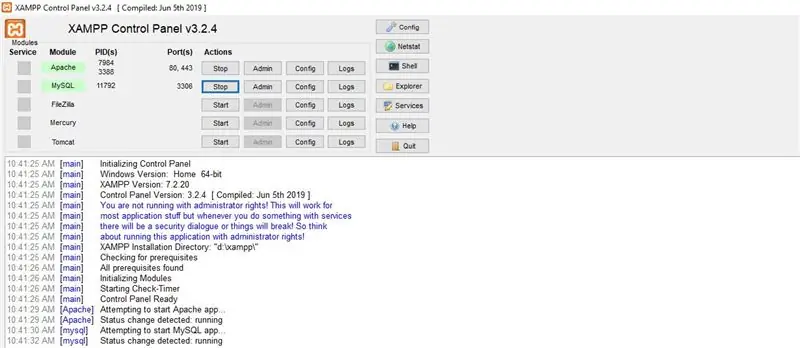
XAMPP ን ወደጫኑበት ቦታ (ብዙውን ጊዜ C: / Program Files / xampp) ይሂዱ እና በ XAMPP የቁጥጥር ፓነል (xampp-control.exe) ላይ ሁለቴ ጠቅ ያድርጉ። ይህ የሚከተለውን ማያ ገጽ ያመጣልዎታል። እነሱን ለመጀመር ከ Apache እና MySQL ቀጥሎ የጀምር አዝራሮችን ጠቅ ያድርጉ።
ደረጃ 4 አሁን አሳሽዎን ይክፈቱ እና ይተይቡ Http: // localhost/ወይም
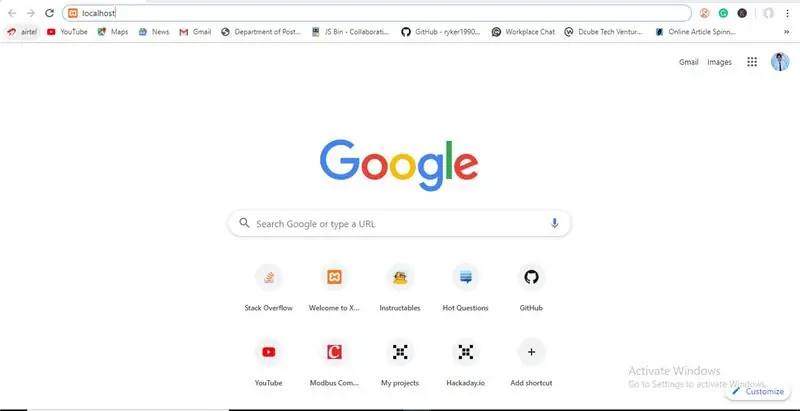
ደረጃ 5 - ይህ የሚከተለውን ገጽ ይከፍታል። በ PhpMyAdmin ላይ ጠቅ ያድርጉ።
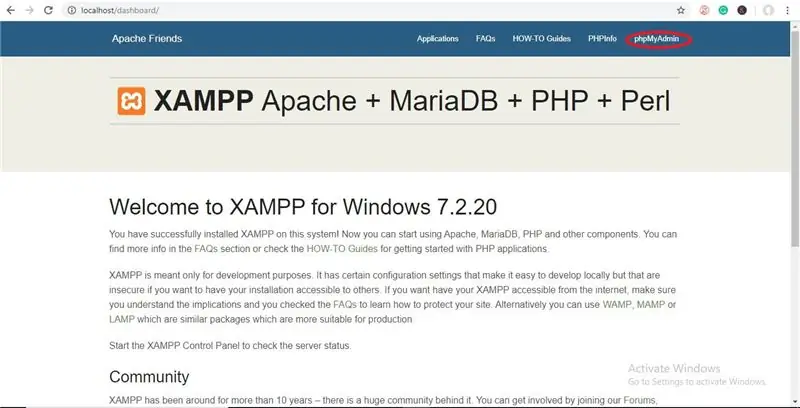
ደረጃ 6 - ይህ የሚከተለውን ማያ ገጽ ያመጣልዎታል። አዲስ የውሂብ ጎታ ለመፍጠር አሁን በስዕሉ ላይ እንደሚታየው “አዲስ” ቁልፍን ጠቅ ያድርጉ።
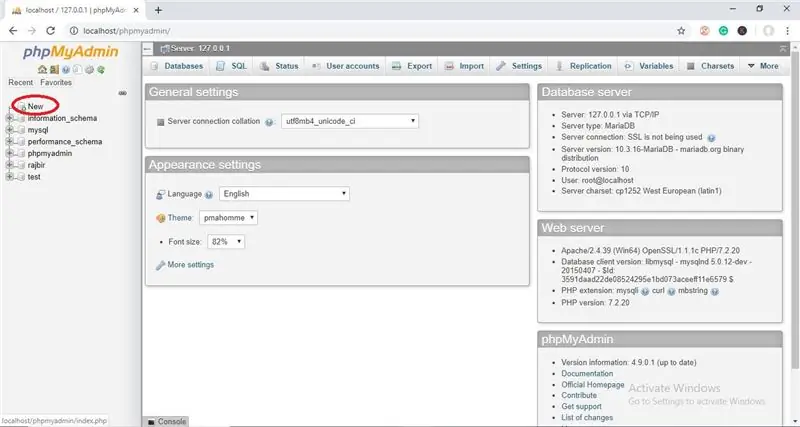
ደረጃ 7: አሁን በስዕሉ ላይ እንደሚታየው አዲስ የውሂብ ጎታ ይፍጠሩ።
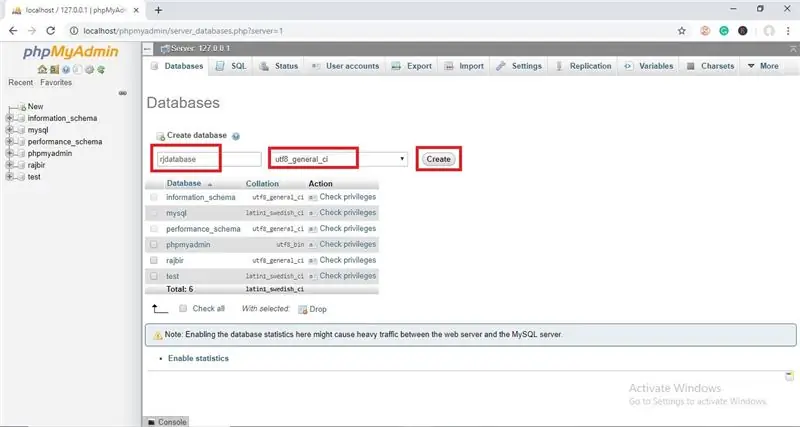
ደረጃ 8 - ከዚህ በታች ባለው ሥዕል ላይ እንደሚታየው መረጃን ለማየት ሠንጠረዥ ይፍጠሩ።
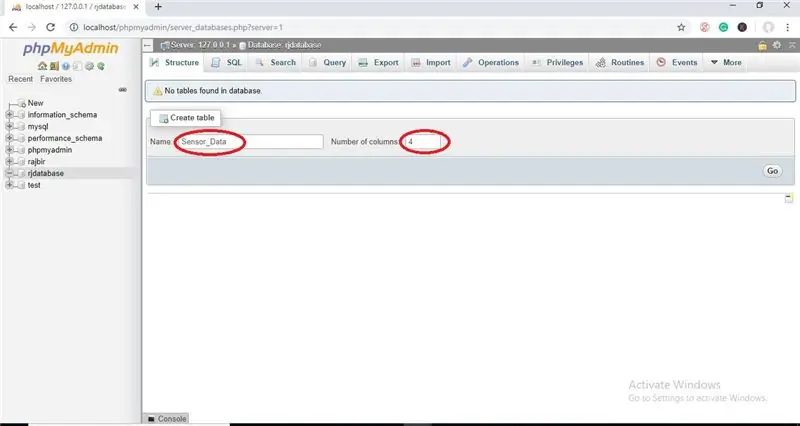
ደረጃ 9 አሁን የመጀመሪያውን ዓምድ እንደ “መታወቂያ” ብለው ይሰይሙ።
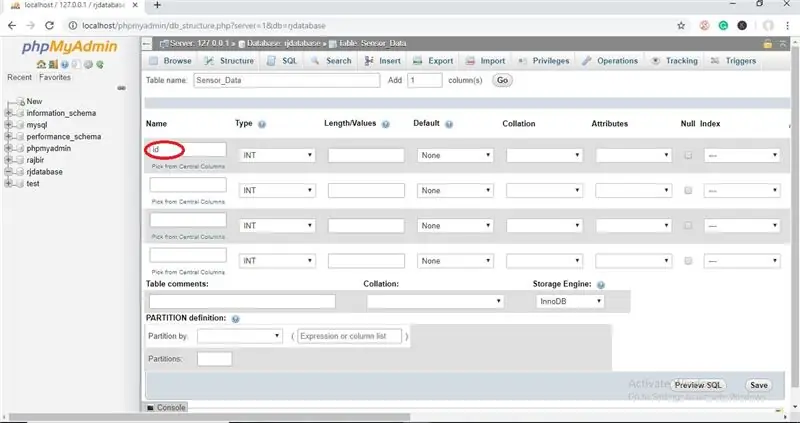
ደረጃ 10: አሁን ወደ ማያ ገጹ በቀኝ በኩል ይሸብልሉ “A_I አስተያየቶች” ያዩታል። ራስ -ሰር ጭማሪዎች እና እያንዳንዱን መዝገብ በሠንጠረዥ ውስጥ ልዩ የሚያደርግ ዋና ቁልፍን በማዋቀር ጥቅም ላይ ውሏል። ከሱ በታች ባለው አመልካች ሳጥን ላይ ጠቅ ያድርጉ።
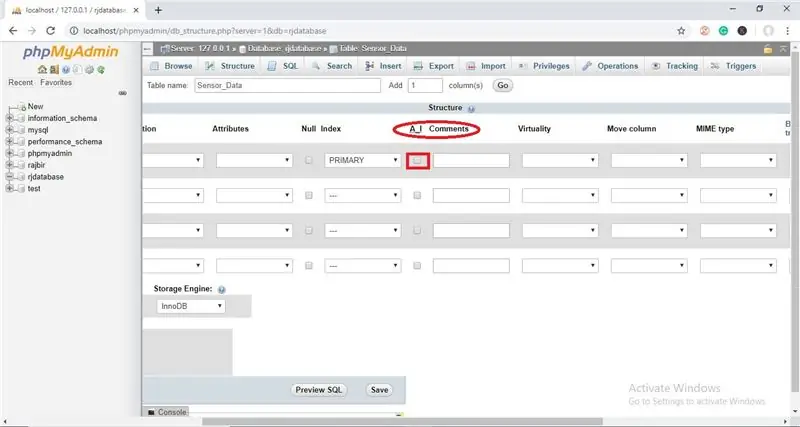
ደረጃ 11: ይህ የሚከተለውን ማያ ገጽ ያመጣልዎታል። አሁን “ሂድ” ቁልፍን ጠቅ ያድርጉ።
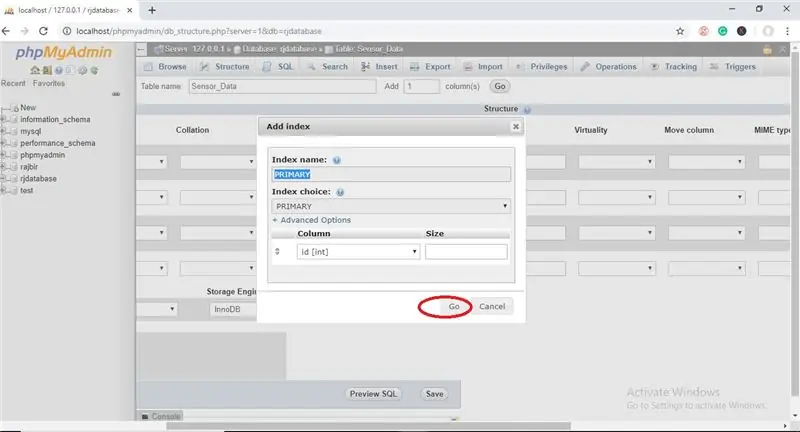
ደረጃ 12: አሁን የሌሎች ሶስት አምዶች እሴቶችን ያስገቡ
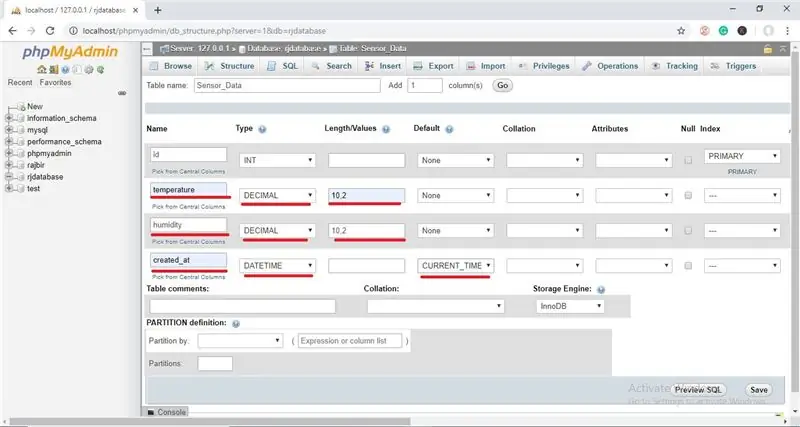
ስም = ሙቀት ፣ ዓይነት = DECIMAL ፣ ርዝመት/እሴቶች = 10 ፣ 2 (ማለትም እስከ 2 የአስርዮሽ ነጥቦች) እና በተመሳሳይ ለእርጥበት እና በመጨረሻው አምድ ውስጥ የተፈጠረውን ጊዜ ማሳየት እና ከዚህ በታች ባለው ሥዕል ላይ እንደሚታየው የማዳን ቁልፍን ጠቅ ያድርጉ።
ደረጃ 13: አሁን ለማስፋት የውሂብ ጎታዎን ስም ጠቅ ያድርጉ እና የጠረጴዛዎን ስም ያሳያል ፣ ከዚያ ከዚህ በታች ባለው ሥዕል ላይ እንደሚታየው እንዴት ውሂብ እንደሚታይ ለማየት እሱን ጠቅ ያድርጉ።
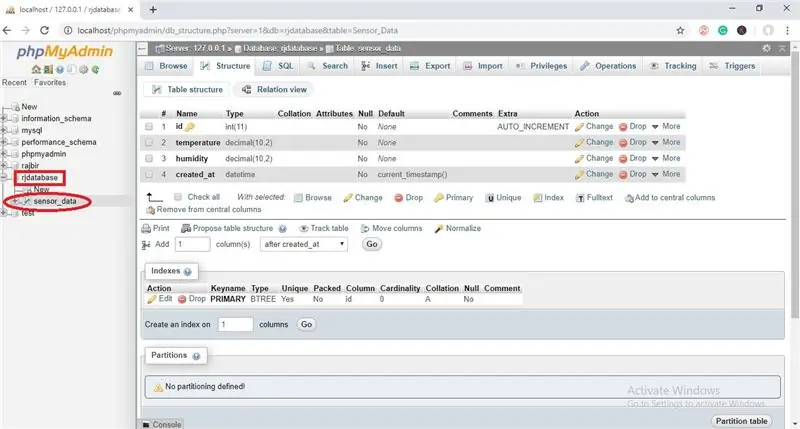
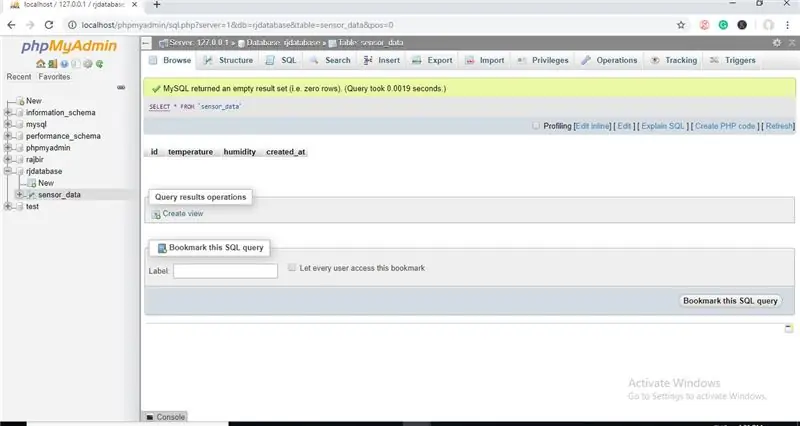
በኤክስኤምፒፒ ማዋቀር ይህ ብቻ ነው።
ደረጃ 14-መስቀለኛ-ቀይ ማቀናበር
አሁን የሚሰሩ ዳሳሾች አሉዎት ፣ ከዚያ ውሂብ ጋር አንድ ጠቃሚ ነገር የምናደርግበት መንገድ እንፈልጋለን።
- በመጀመሪያ ደረጃ መስቀለኛ-ቀይ መጫን አለብዎት።
- ያ አንዴ ከተጠናቀቀ ፣ የትእዛዝ መስመርዎን ወይም ለዊንዶውስ ተጠቃሚዎች የኃይል llልን ማስገባት ያስፈልግዎታል ፣ ወደ ማውጫው ይሂዱ Node-RED ተጭኗል።
- አሁን “npm i ncd-red-wireless node-red-dashboard” ይተይቡ። ይህ ከገመድ አልባ ዳሳሾችዎ መረጃ ለመቀበል የሚያስፈልጉትን አንጓዎች ይጭናል እና አንዴ ይህ ከተደረገ Node-RED ን መጀመር ይችላሉ።
- የመስቀለኛ አገልጋይ ለመጀመር በትእዛዝ መጠየቂያ ወይም ተርሚናል ውስጥ መስቀለኛ-ቀይ ይፃፉ እና አስገባን ይጫኑ።
ደረጃ 15 - ፍሰቱን ለመፍጠር እርምጃዎች
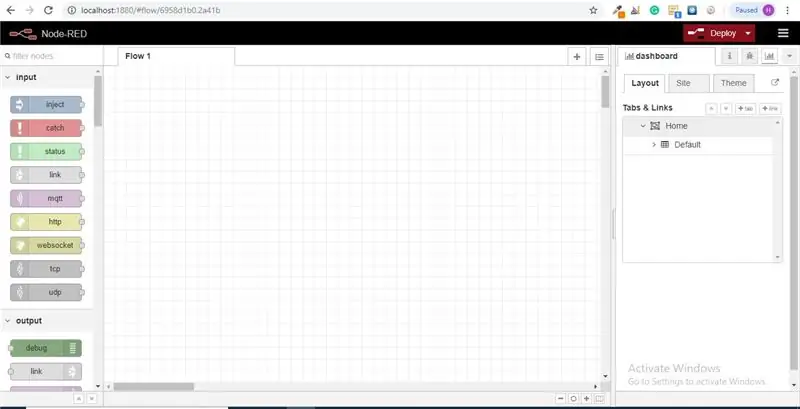
በዚህ ጊዜ በግራ በኩል ባለው ረዥም የአንጓዎች ዝርዝር አንድ ትልቅ ባዶ ፍሰት ይመለከታሉ ፣ ይህ የጎን አሞሌ ቤተ-ስዕል ይባላል።
ደረጃ 16: ለመጀመር ይሂዱ እና ለመጀመር ወደ ፍሰት ሸራዎ የገመድ አልባ ጌትዌይ መስቀለኛ መንገድ ይጎትቱ።
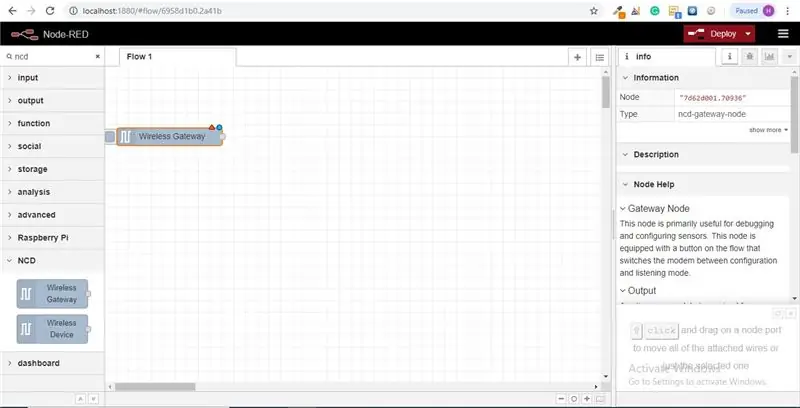
ኤንዲሲ-ቀይ-ገመድ አልባ ተከታታይ ግንኙነትን የሚያስተዳድሩ አንጓዎችን ይሰጣል ፣ የመጪውን ዳሳሽ ውሂብ ይተንትኑ ፣ በተወሰኑ መለኪያዎች ያጣሩ እና የገመድ አልባ ዳሳሾችን እንዲያዋቅሩ ያስችልዎታል።
ደረጃ 17 የገመድ አልባ አነፍናፊዎችዎን ማግኘት -
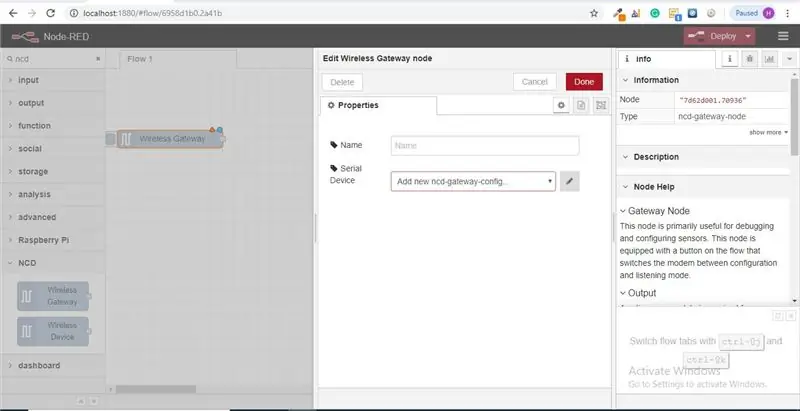
መስቀለኛ መንገዱን ሲያስተላልፉ ስለ መስቀሉ አቅም መዛግብት የያዘውን የመረጃ ትር ማየት ይችላሉ ፣ ይህ ትር ለከፍተኛው የመስቀለኛ-ቀይ ጥቅሎች በደንብ ተሞልቷል እና ውድ ስታትስቲክስን ያካተተ ነው ፣ ብዙውን ጊዜ አሁን አይፈልጉም ከመረጃ ትር ውጭ ማንኛውንም ሌላ ሰነድ ለማየት ፣ ስለዚህ አንድ መስቀለኛ መንገድ እንዴት እንደሚሠራ ጥያቄ ሲኖርዎት ፍሰቶችዎን በሚገነቡበት ጊዜ እንኳን በሀሳቦች ውስጥ ያዙት። እኛ ማድረግ የምንፈልገው ቀጣዩ አካል መስቀለኛ መንገድን ማዋቀር ነው ፣ መጀመሪያ ሲያክሉት ከላይ በቀኝ ጥግ ላይ ከሰማያዊ ነጥብ ቀጥሎ ትንሽ ትሪያንግል እንዳለ ያስተውላሉ ፣ ትሪያንግል መስቀሉ ተጨማሪ ውቅረትን ፣ ሰማያዊውን እንደሚፈልግ ያመለክታል። ነጥብ የሚያመለክተው መስቀለኛ መንገዱ ከአሁን በኋላ እንደ ፍሰቱ አካል ሆኖ ተሰማርቷል።
- የውቅረት አማራጮችን ለመክፈት በመስቀለኛ መንገድ ላይ ሁለቴ ጠቅ ያድርጉ።
- የዩኤስቢ ራውተርዎን ለማዋቀር ከ Serial Device መስክ ቀጥሎ ባለው የእርሳስ አዶ ላይ ጠቅ ያድርጉ ፣ ይህ ጥቂት አማራጮችን ብቻ የያዘ ሁለተኛ የማዋቀሪያ ፓነልን ይከፍታል።
ደረጃ 18 ከሲሪያል ወደብ መስክ ቀጥሎ ባለው የማጉያ መነጽር ላይ ጠቅ ያድርጉ እና ከእርስዎ ራውተር ጋር የሚስማማውን ወደብ ይምረጡ ፣ ከዚያ ከላይ “አክል” ቁልፍን ጠቅ ያድርጉ።
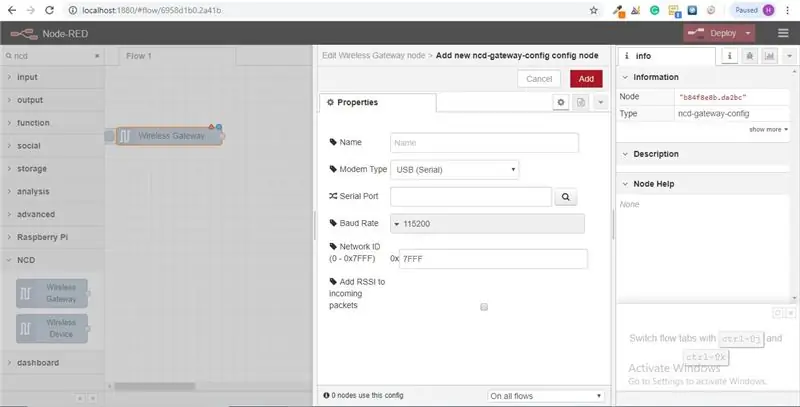
ደረጃ 19 - የመሣሪያ መስክ በዚህ ምርጫ ላይ በመመስረት አሁን የህዝብ ይሆናል ፣ እና “ተከናውኗል” ን ጠቅ ማድረግ ይችላሉ ፣ አሁን ወደ ገመድ አልባ ዳሳሾችዎ በቀጥታ መዳረሻ አለዎት! የሚመጣውን ውሂብ ለማየት።

ደረጃ 20: አሁን ወደ ቤተ -ስዕልዎ ይመለሱ እና ከላይ ባለው የፍለጋ መስክ ውስጥ “ማረም” ብለው ይተይቡ ፣ ከእነዚህ አንጓዎች አንዱን ይያዙ እና ወደ ገመድ አልባ መግቢያ በርዎ በስተቀኝ ይጎትቱት
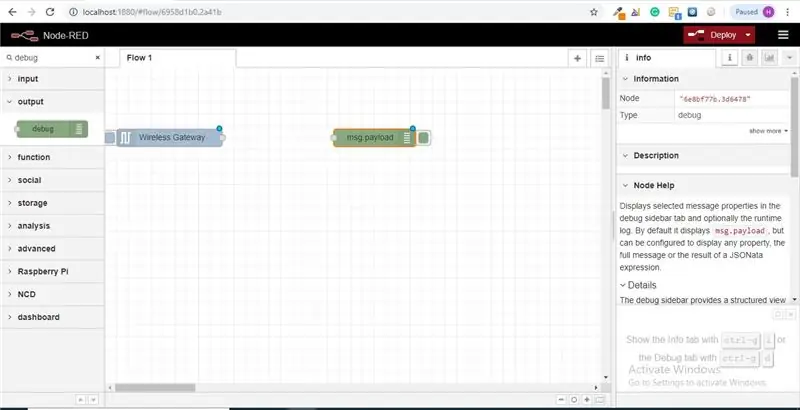
ደረጃ 21: በእሱ ላይ ሁለቴ ጠቅ ያድርጉ እና “msg” ን ይለውጡ። Msg Object ን ለማጠናቀቅ ተከናውኗል የሚለውን ጠቅ ያድርጉ
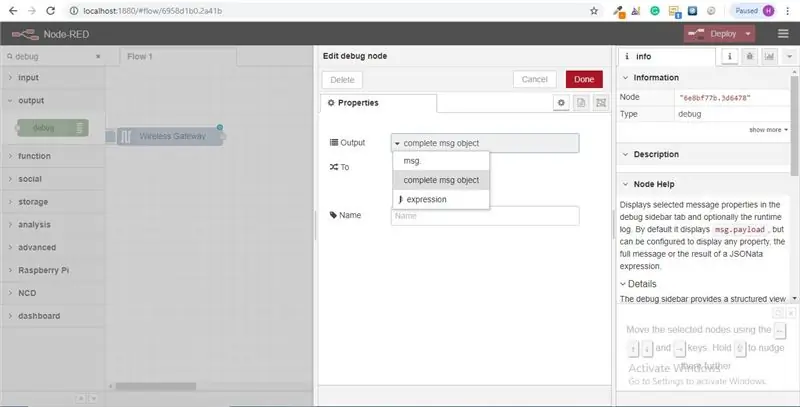
ደረጃ 22 አሁን በሁለቱ አንጓዎች መካከል መስመር ይሳሉ እና በመስኮቱ በላይኛው ቀኝ ጥግ ላይ “አሰማራ” ን ጠቅ ያድርጉ።
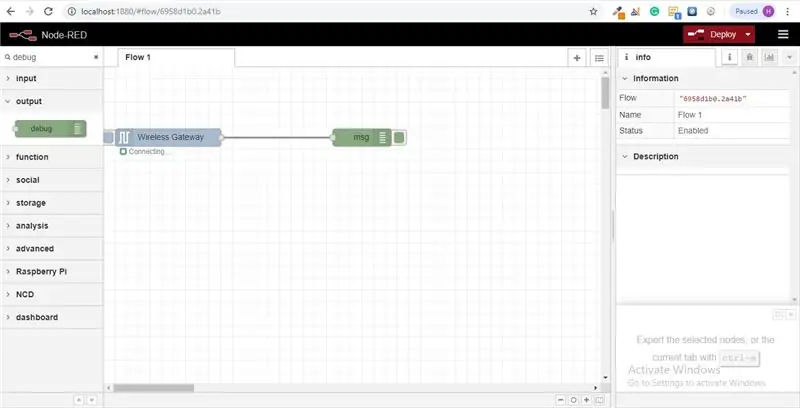
ደረጃ 23 ከውሂቡ ጋር መስራት -
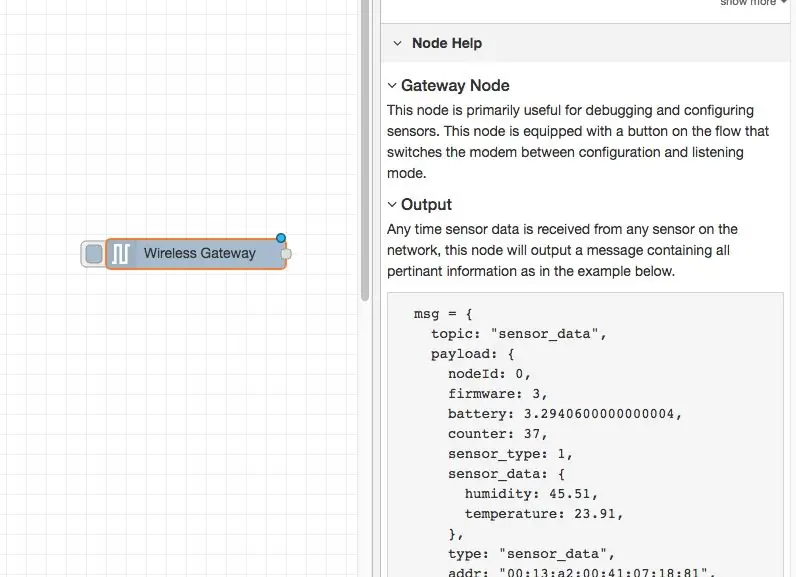
አሁን ከእርስዎ የገመድ አልባ ዳሳሾች ውሂብ ተሰብስቦ ወደ “ማረም” ትር ይወጣል ፣ ይህ “የማረም ትር” ከመረጃ ትር ቀጥሎ በቀኝ የጎን አሞሌ ውስጥ ይቀመጣል። መረጃውን ለማየት የዳግም አስጀምር ቁልፍን ጠቅ ያድርጉ። በመስቀለኛ-ቀይ መዝገቦች ውስጥ በ JSON ፓኬት ውስጥ ባሉ አንጓዎች መካከል ይበልጣል። የ msg ነገር ወደ ማረም ትር ሲገባ ከእሱ ጋር የሚመጣውን አጠቃላይ የመረጃ ዝርዝር ለማየት ትልቅ ሊያደርጉት ይችላሉ። የትኞቹ ዳሳሾች እየገቡ እንደሆነ በፍጥነት ለማየት ከፈለጉ ይህ እጅግ በጣም ጠቃሚ ነው። ይህ መስቀለኛ መንገድ የሚሰጠው ሌላው ጉዳይ ራውተርዎን በማዋቀሪያ ሁናቴ ሰነድ ውስጥ ወደሚያስገቡት የአውታረ መረብ ማንነት ለመለወጥ ቀላል መንገድ ነው ፣ በቀላሉ በግራ በኩል ያለውን አዝራር ይምቱ። የመስቀለኛ መንገድ እና መሣሪያው ወደ ውቅረት አውታረመረብ ይቀየራል ፣ ወደ ማዳመጥ ሁኔታ ለመመለስ አንድ ጊዜ እንደገና ይምቱ። አንዴ የ wi-fi መሣሪያ አንጓዎች ከተዋቀሩ በኋላ ፣ ወደ ውቅረት ሁኔታ ሲገባ አነፍናፊን በመደበኛነት ለማዋቀር ሊዘጋጁ ይችላሉ ፣ ስለሆነም መሣሪያውን በፍጥነት ለማዋቀር በዥረቱ ላይ ያሉትን እንደዚህ ያሉ የመግቢያ አንጓዎችን ለመጠበቅ ሁል ጊዜ ይገኛል።
ደረጃ 24 የገመድ አልባ ዳሳሾችን ማከል
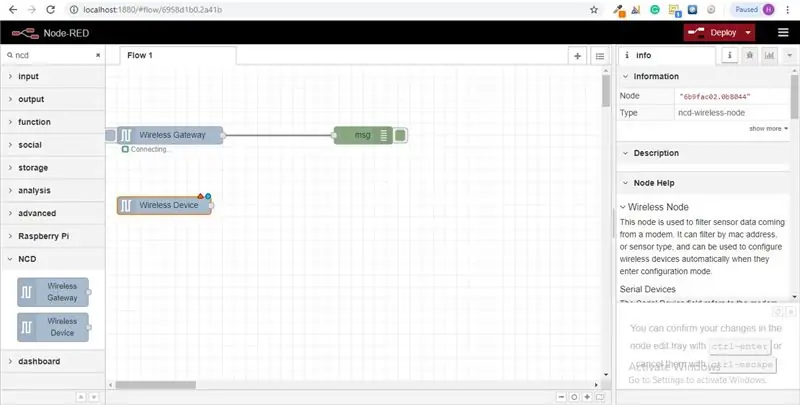
እሱን ለማሳየት እንድንችል የገመድ አልባ ዳሳሽ መዝገቦችን በሀገር ውስጥ መለየት አለብን ፣ በማክሮ አድራሻው ወይም በአነፍናፊው ዓይነት ላይ በመመርኮዝ መልእክቶችን ከመግቢያው ለመለያየት የመቀየሪያ መስቀለኛ መንገድን መጠቀም እንችላለን ፣ ግን እኔ እንደጠቀስኩት ፣ የገመድ አልባ አንጓዎች ዳሳሾችን ለማዋቀር ተጨማሪ ተግባርን በእውነት ያጠቃልላሉ ፣ ስለዚህ እነዚያ መዋቅሮች እንዴት እንደሚሠሩ ተጨማሪ አጠቃላይ ምስል ለእርስዎ ለመስጠት ከእነሱ ጋር እንጀምራለን። ከሁለቱም ዳሳሾችዎ የሚመጡ እሽጎችን አስቀድመው ካላዩ ፣ አስቀድመው ያልፉ እና ገና ባልጀመረው ላይ የዳግም አስጀምር ቁልፍን ይምቱ። በማንኛውም ተከታታይ መሣሪያ ውቅረት መስቀለኛ መንገድ በኩል የአነፍናፊ ግምገማ ፣ የማክ አድራሻ እና ዓይነት ዳሳሽ በኩሬ ውስጥ ተይ isል ስለዚህ እኛ ለዚህ ቀጣዩ ደረጃ ጊዜ በፍጥነት ማግኘት ችለናል።
ከፓሌቱ የገመድ አልባ መስቀልን ይያዙ እና ወደ ፍሰቱ ይጎትቱት ፣ እንዲዋቀርበት ሁለቴ ጠቅ ያድርጉት።
ደረጃ 25: ለገመድ አልባ መግቢያ በር ከተጠቀሙበት ተቆልቋይ የመለያ መሣሪያውን ይምረጡ ፣ አሁን ከ “ማክ አድራሻ” ቀጥሎ ያለውን የማጉያ መነጽር ጠቅ ያድርጉ እና ከሚገኙት አማራጮች ውስጥ አንዱን ይምረጡ።
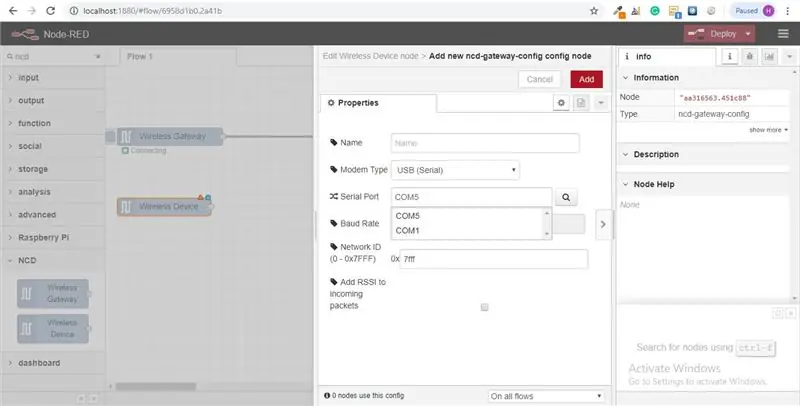
ደረጃ 26: ተከናውኗል የሚለውን ጠቅ ያድርጉ
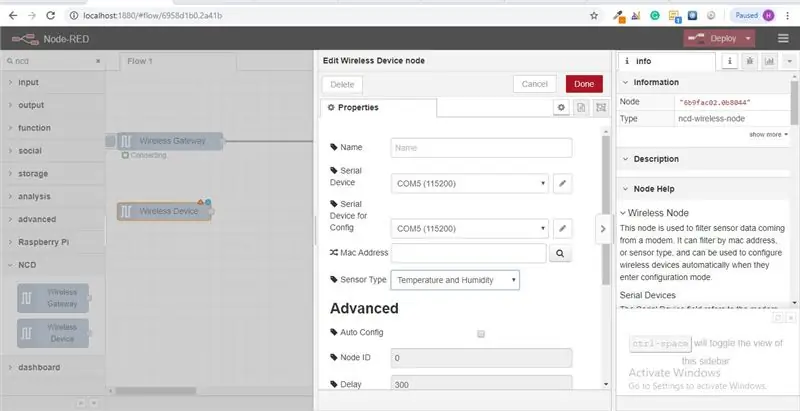
ይህ በራስ -ሰር የአነፍናፊውን አይነት ለእርስዎ እንደሚያዘጋጅ ያስተውላሉ ፣ እንዲሁም ለመለየት ቀላል እንዲሆን ስም ሊሰጡት ይችላሉ። በመረጃ ትር ውስጥ እንደተጠቀሰው ፣ የመሣሪያ ለ Config መስክ አማራጭ ነው ፣ እና አሁን ስለእሱ አንጨነቅም። አሁን ያከሉት መስቀለኛ መንገድ በገቢ ዳሳሽ ውሂብ ላይ እንደ ማጣሪያ ይሠራል ፣ የማክ አድራሻ ከሌለ የማክ አድራሻውን ወይም የአነፍናፊውን ዓይነት ብቻ በማለፍ ላይ ነው።
ደረጃ 27: አሁን ወደ ቤተ -ስዕልዎ ይመለሱ እና ከላይ ባለው የፍለጋ መስክ ውስጥ “ማረም” ብለው ይተይቡ ፣ ከእነዚህ አንጓዎች አንዱን ይያዙ እና ወደ ገመድ አልባ መግቢያ በርዎ ቀኝ ይጎትቱት
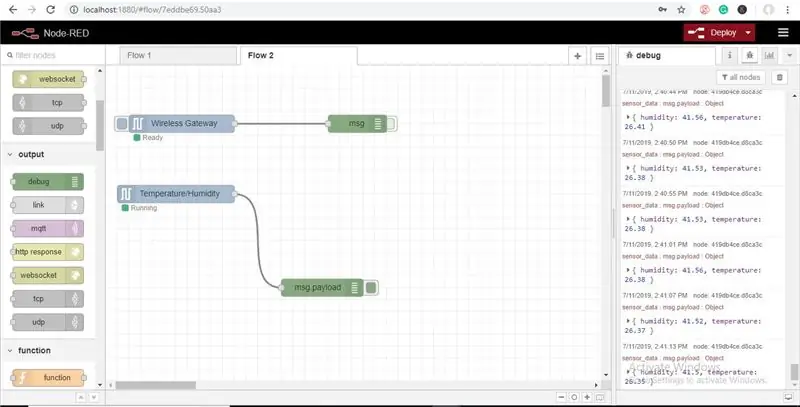
ደረጃ 28: በእሱ ላይ ሁለቴ ጠቅ ያድርጉ እና ተከናውኗል የሚለውን ጠቅ ያድርጉ
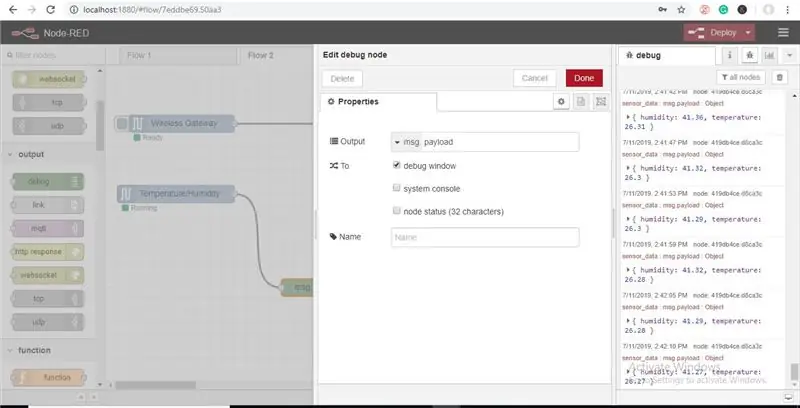
ደረጃ 29: የተግባር አንጓዎችን ማከል
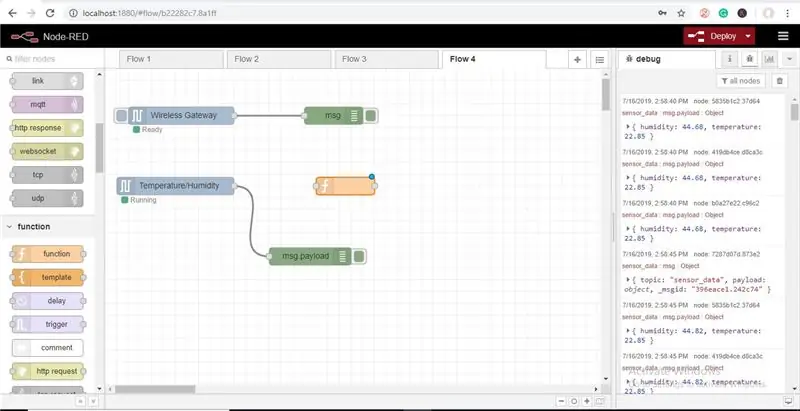
የተግባር መስቀለኛ መንገድ የጃቫስክሪፕት ኮድ ከ msg ነገር ጋር ለማሄድ ያገለግላል። የተግባር መስቀለኛ መንገድ የመልእክት ነገርን እንደ ግብዓት ይቀበላል እና 0 ወይም ከዚያ በላይ የመልእክት ዕቃዎችን እንደ ውፅዓት መመለስ ይችላል። ይህ የመልዕክት ነገር የመጫኛ ንብረት (msg.payload) ሊኖረው ይገባል ፣ እና በሂደቱ አንጓዎች ላይ በመመስረት ብዙውን ጊዜ ሌሎች ንብረቶች አሉት።
አሁን ከ “ቤተ -ስዕል” አንድ “ተግባር” መስቀልን ይያዙ እና ከ Temp/Hum node በስተቀኝ ያስቀምጡት።
ደረጃ 30: የተግባር መስቀለኛ መንገድን ለማርትዕ በመስቀለኛ መንገድ ላይ ሁለቴ ጠቅ ያድርጉ።
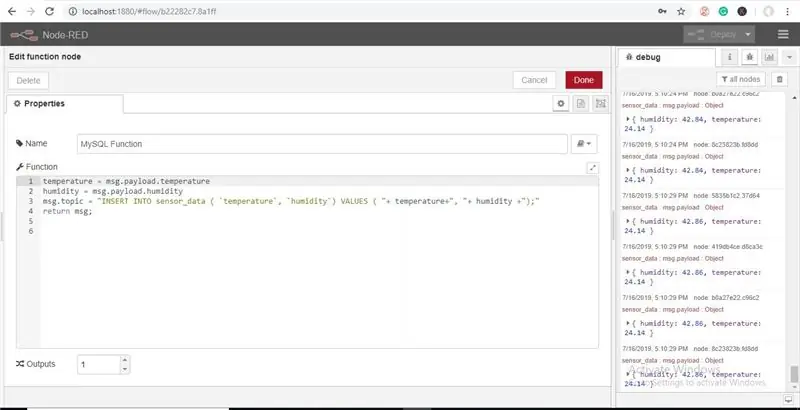
ሁኔታ ለመፍጠር ትንሽ የጃቫስክሪፕት ኮድ እዚህ መፃፍ አለብዎት ፣ ስለሆነም በልዩ የሙቀት መጠን ፣ የኢሜል ማስጠንቀቂያ ለሚመለከተው የኢሜል መታወቂያ ይላካል።
ደረጃ 31: አሁን ውሂብን ለማከማቸት “mysql” መስቀልን አክል ፣ እዚያ ካለ ቤተ -ስዕልዎን ይፈትሹ ወይም ከዚህ በታች ባለው ሥዕል ላይ እንደሚታየው የማሰማሪያ ቁልፍ በቀኝ በኩል ባለው ሶስት አሞሌዎች ላይ ጠቅ ማድረግ ይችላሉ።
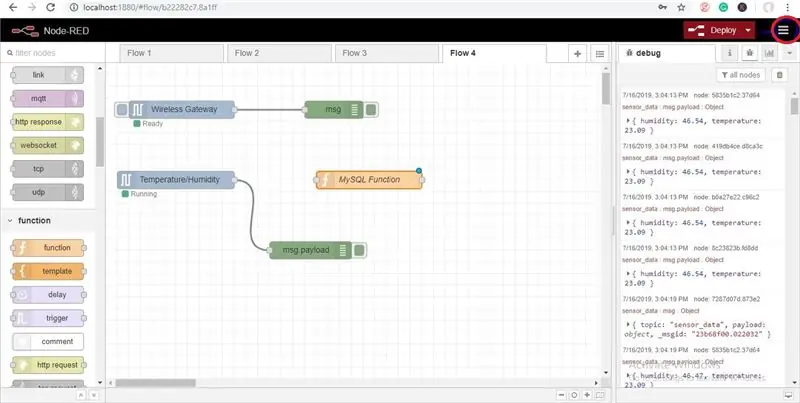
ደረጃ 32: አሁን “ቤተ -ስዕል አደራጅ” ቁልፍን ጠቅ ያድርጉ።
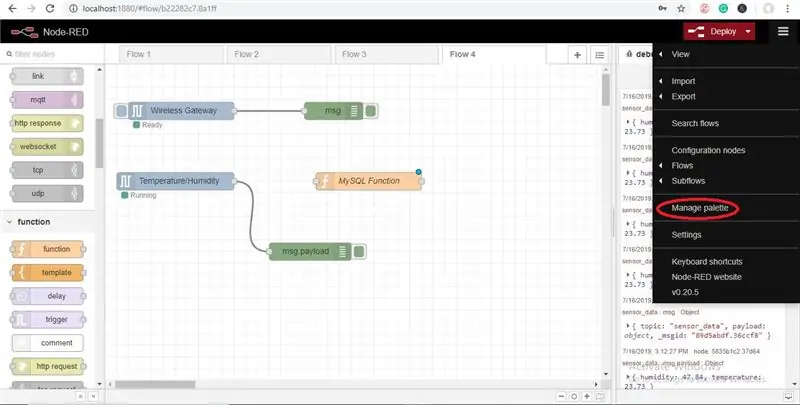
ደረጃ 33: አሁን Mysql ን ይፈልጉ እና በሥዕሉ ላይ እንደሚታየው ‹ጫን› ቁልፍን ጠቅ ያድርጉ።
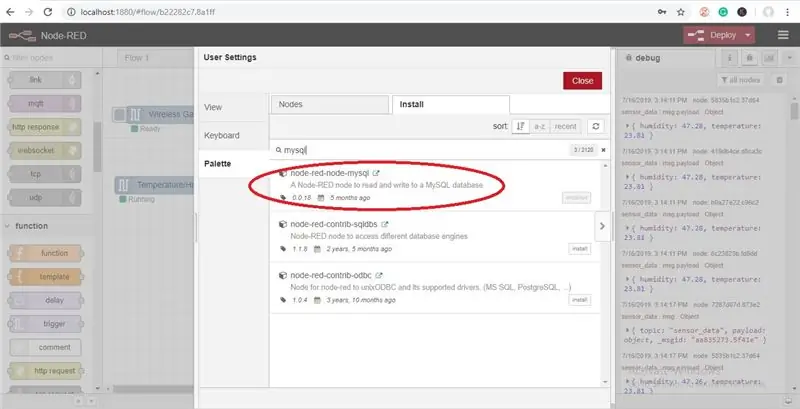
አንዴ ከተጠናቀቀ በኋላ “mysql” መስቀያው በቤተ -ስዕሉ ውስጥ ይገኛል።
ደረጃ 34: አሁን የ “mysql” መስቀሉን ከፓለሉ ይያዙ እና የውቅረት አማራጮችን ለመክፈት በእሱ ላይ ሁለቴ ጠቅ ያድርጉ።
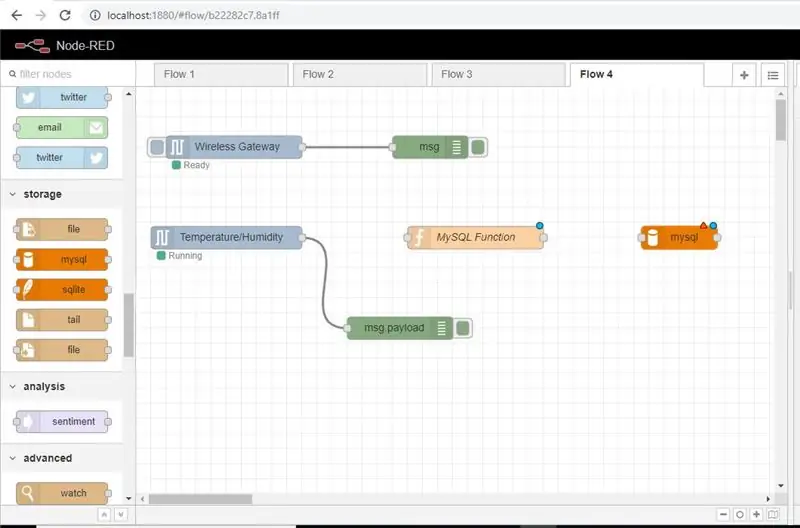
ደረጃ 35 - ቀደም ብለው እንደፈጠሩት የውሂብ ጎታዎን ስም ይፃፉ እና ስም ይስጡት ፣ ከዚያ የ Sqldatabase Node ን ለማርትዕ ከመረጃ ቋቱ ቀጥሎ ባለው የእርሳስ አዶ ላይ ጠቅ ያድርጉ።
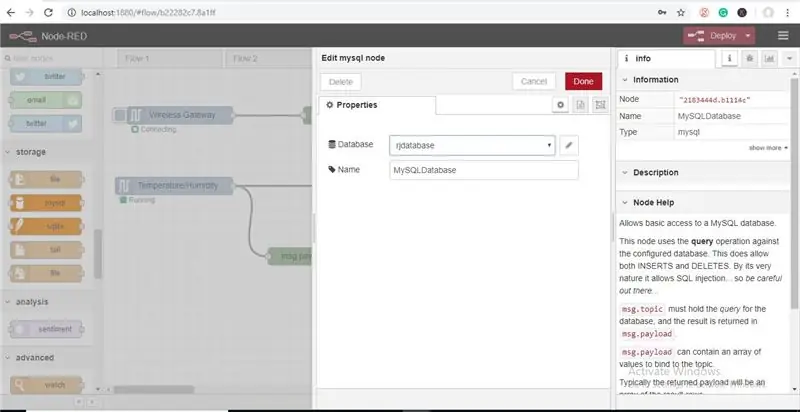
ደረጃ 36 አሁን ተጠቃሚን = ሥር I.e ን በ ‹Xampp› ውስጥ እና በነባሪ የይለፍ ቃል ባዶ አድርጎ ማከል ይችላሉ። እንዲሁም የተጠቃሚ እና የይለፍ ቃል እዚህ ያስገቡ ፣ ከዚያ የውሂብ ጎታዎን ስም እና የሰዓት ሰቅ (ምክንያታዊ) ያስገቡ እና ከዚያ አዘምን እና ተከናውኗል የሚለውን ጠቅ ያድርጉ።
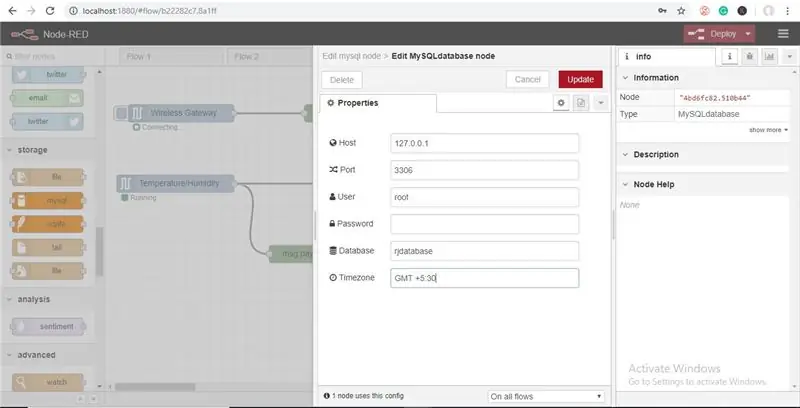
ደረጃ 37: አሁን የእርስዎ የውሂብ ጎታ መስቀለኛ መንገድ ትዕይንቶች ተገናኝተው ያያሉ
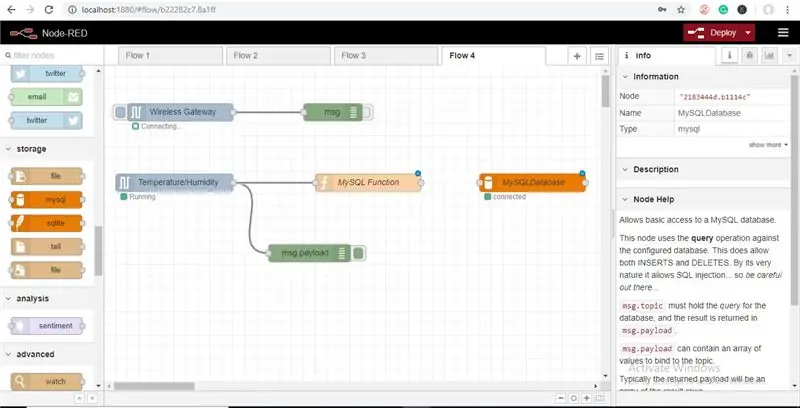
ደረጃ 38: አሁን በስዕሉ ላይ እንደሚታየው ሁሉንም ሽቦዎች ያገናኙ።
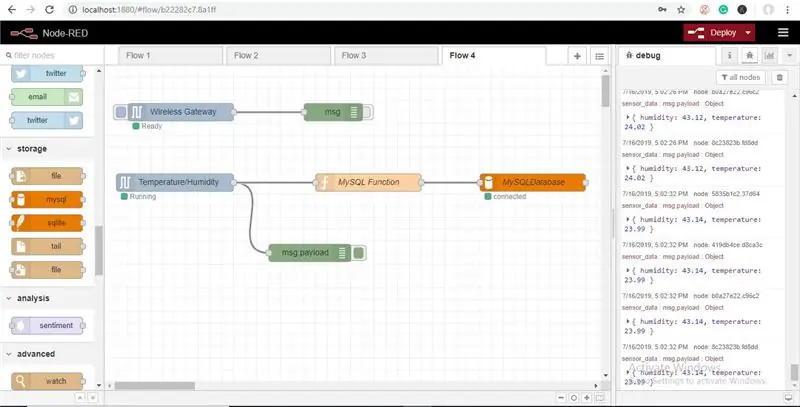
ደረጃ 39 አሁን አሰማራ አዝራሩን ይምቱ እና የውሂብ ጎታ መስቀለኛ መንገድ “እሺ” ያሳያል ፣ የእሱ መረጃ እየላከ ነው
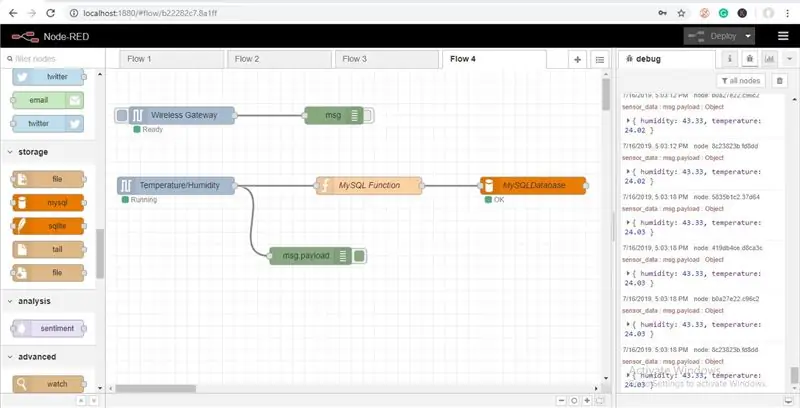
ደረጃ 40: ውፅዓት
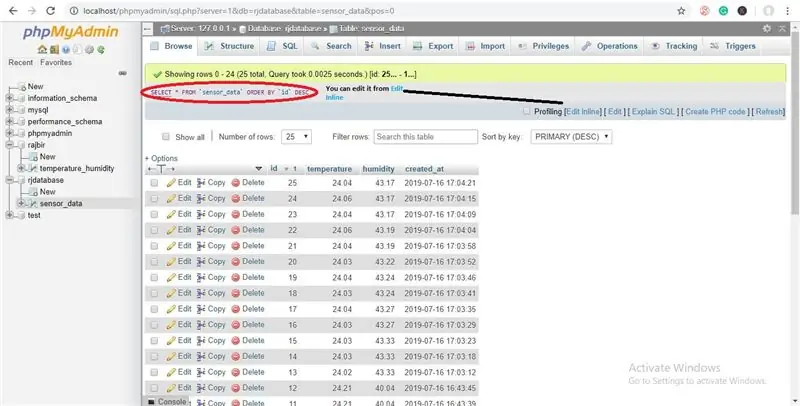
እዚህ የሚመጣውን ውሂብ በዓይነ ሕሊናዎ ማየት ይችላሉ።
የሚመከር:
ጭስ ከተገኘ ኤስ ኤም ኤስ መላክ (አርዱዲኖ+ጂ.ኤስ.ኤም ሲም 900 ኤ 5 ደረጃዎች

ጢስ ከተገኘ ኤስ ኤም ኤስ መላክ (አርዱinoኖ+ጂ.ኤስ.ኤም ሲም 900 ኤ: ሰላም ሁላችሁም! በመጀመሪያ በትምህርቴ ውስጥ ብክለት ከተገኘ ለተጠቃሚው መልእክት የሚልክ የጋዝ ማንቂያ እሠራለሁ። የጭስ ዳሳሽ። ለወደፊቱ ይህ ወደ
መረጃን ከአርዱዲኖ ወደ ኤክሴል መላክ (እና ማሴር) - 3 ደረጃዎች (ከስዕሎች ጋር)

መረጃን ከአርዱዲኖ ወደ ኤክሴል መላክ (እና እሱን ማሴር) - በእውነተኛ ጊዜ ውስጥ የአርዲኖ ዳሳሽ ንባብን ማሴር የምችልበትን መንገድ በሰፊው ፈልጌያለሁ። ሴራ ብቻ ሳይሆን ለተጨማሪ ሙከራ እና እርማቶች መረጃውን ያሳዩ እና ያከማቹ። ያገኘሁት ቀላሉ መፍትሔ ኤክሴልን መጠቀም ነበር ፣ ግን በ
በአርዱዲኖ ፣ Esp32 እና Esp8266: 6 ደረጃዎች ከአባሪዎች ጋር ኢሜሎችን እንዴት መላክ እንደሚቻል

ከ Arduino ፣ Esp32 እና Esp8266 ጋር ኢሜይሎችን እንዴት መላክ እንደሚቻል -እዚህ የእኔን ቤተ -መጽሐፍት EMailSender ን ስሪት 2 ፣ ለስሪት 1 ትልቅ ዝግመተ ለውጥን ፣ ለአርዱዲኖ ድጋፍ በ w5100 ፣ w5200 እና w5500 የኤተርኔት ጋሻ እና enc28J60 የክሎኒንግ መሣሪያዎች ፣ እና ለ esp32 እና esp8266 ድጋፍ። አሁን ማስታወቂያ ማድረግ ይችላሉ
ከሂሊየም አቶም ጋር መረጃ መላክ -3 ደረጃዎች

መረጃን ከሂሊየም አቶም ጋር መላክ - ሂሊየም ነገሮችን ከበይነመረቡ ጋር በቀላሉ ፣ በብቃት እና ደህንነቱ በተጠበቀ ሁኔታ ለማገናኘት የተቀናጀ ሃርድዌር ፣ የሶፍትዌር በይነገፅን እና የተገነባ መሠረተ ልማት ለነገሮች በይነመረብ የተሟላ የገመድ አልባ መድረክ ነው። ሁለት የሃርድዌር ኮምፖን አለ
የገመድ አልባ ራውተርን ወደ ሽቦ አልባ ማራዘሚያ 2x የመዳረሻ ነጥብ ይለውጡ 5 ደረጃዎች

ገመድ አልባ ራውተርን ወደ ሽቦ አልባ ማራዘሚያ 2x የመዳረሻ ነጥብ ይለውጡ - በ RSJ (በጣሪያው ውስጥ ባለው የብረት ድጋፍ ምሰሶ) ምክንያት በቤቴ ውስጥ ደካማ የገመድ አልባ የበይነመረብ ግንኙነት ነበረኝ እና ምልክቱን ከፍ ለማድረግ ወይም ለተቀረው ቤት ተጨማሪ ማራዘሚያ ለመጨመር ፈልጌ ነበር። በኤሌክትሮክ ውስጥ ለ 50 ፓውንድ ያህል ማራዘሚያዎችን አይቻለሁ
